ダッシュボード
ダッシュボードでは、認証いただいた数値がすぐに確認できるようになっています。
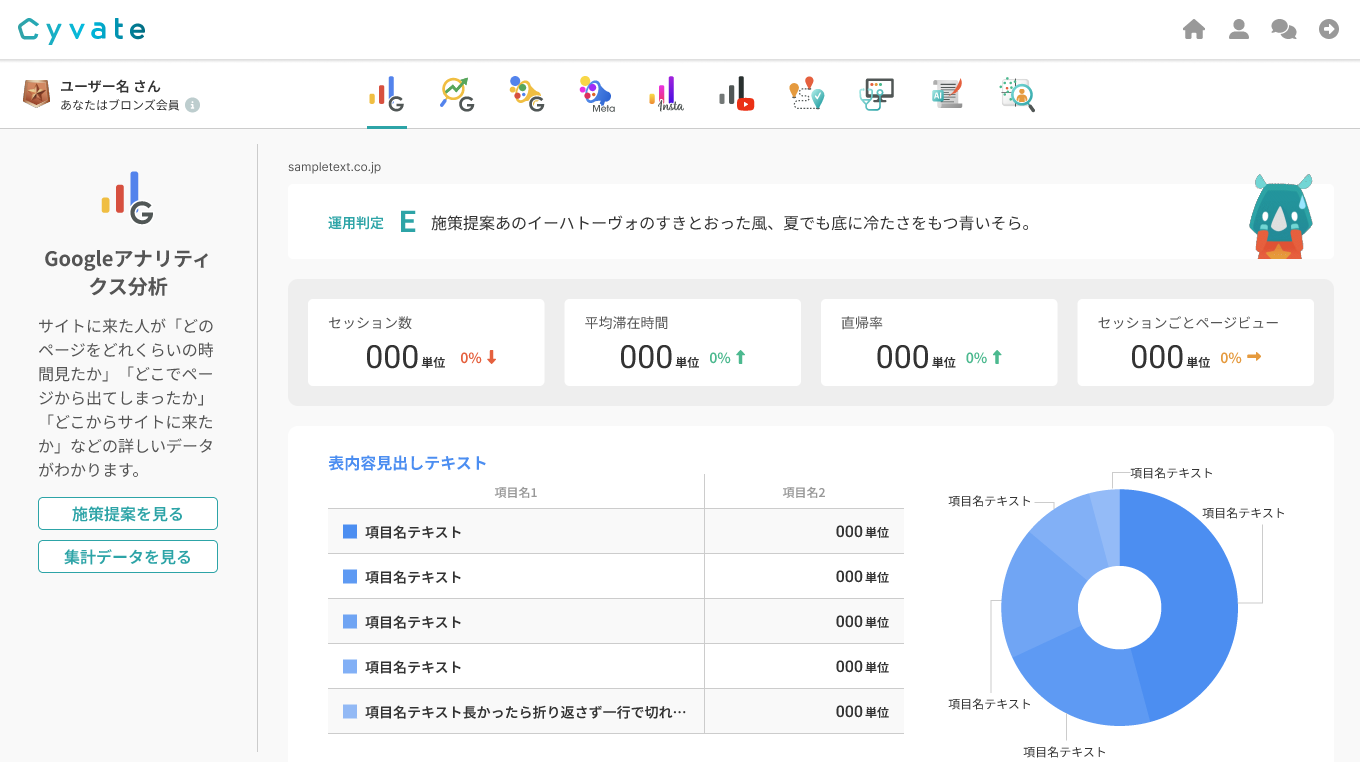
上段にはアプリのアイコンが並んでいます。
右から
- Googleアナリティクス
- Googleサーチコンソール
- Google広告
- meta広告
- Youtube
- アトリビューション
- サイト健康診断
- 記事生成AI
- ペルソナ分析
となっております。
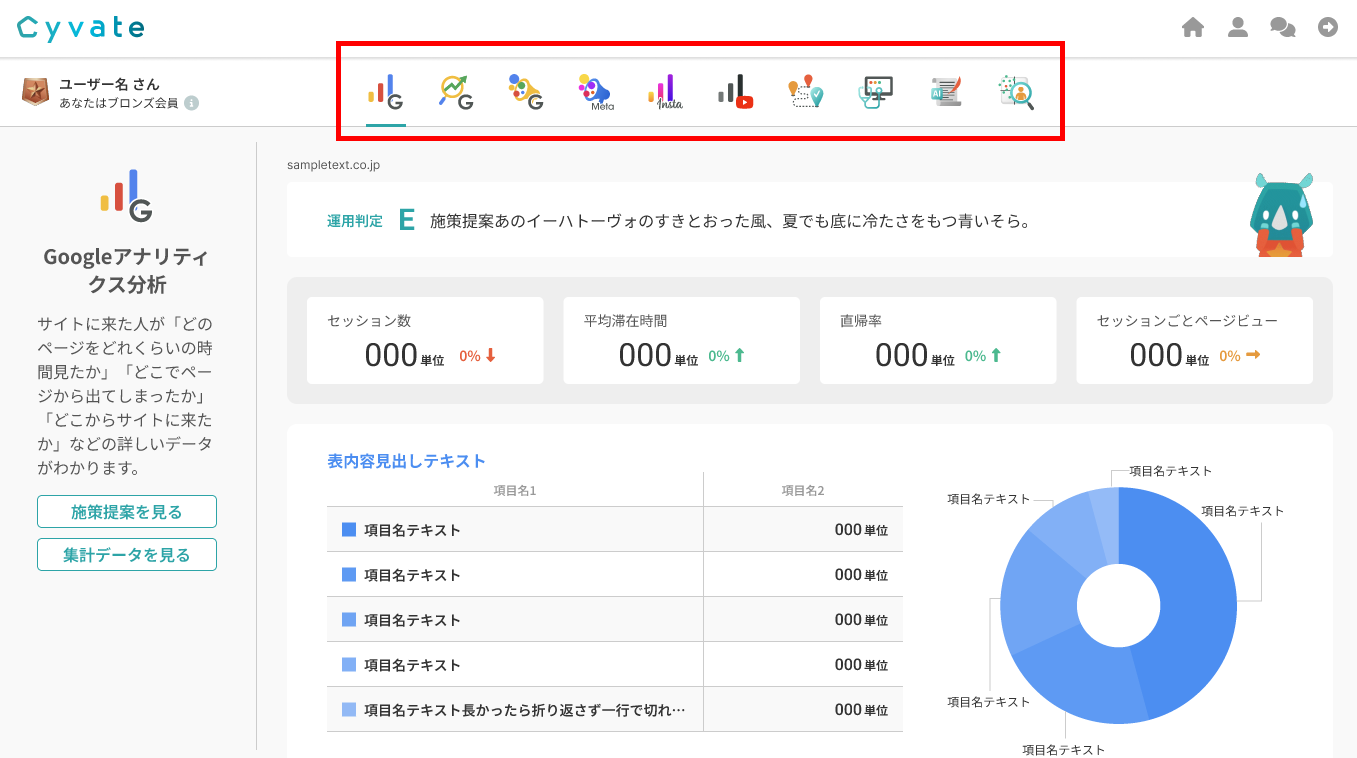
表示されているアカウントは詳細画面で最後に閲覧したアカウントで表示されるようになっております。
ダッシュボード内で表示アカウントの切り替えはできません。
また、初期表示されている数値についても、表示させる数値を任意に選択することはできません。
サイト健康診断、アトリビューション、記事生成、ペルソナ分析は直接アプリページに遷移いたします。
下記提案内容では、表示されているアカウントの施策提案内容が1行で表示されています。
運用判定は上から
- A
- B
- C
- D
- E
と5段階評価となっています。
Aが最も評価が高く、Eが最も評価が低いです。
このエリアをクリックすると「施策提案」画面に遷移します。
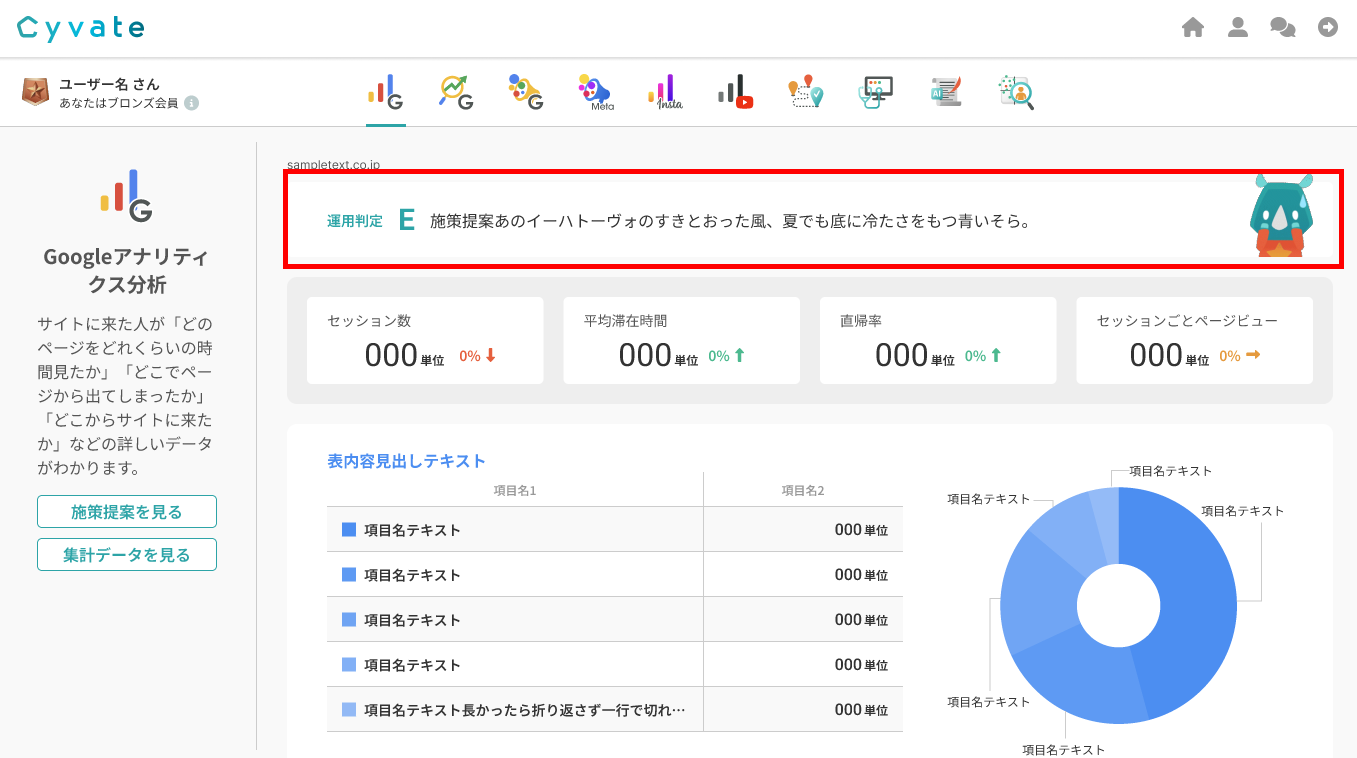
サイドバーの「施策提案を見る」をクリックしても「施策提案」画面に遷移します。
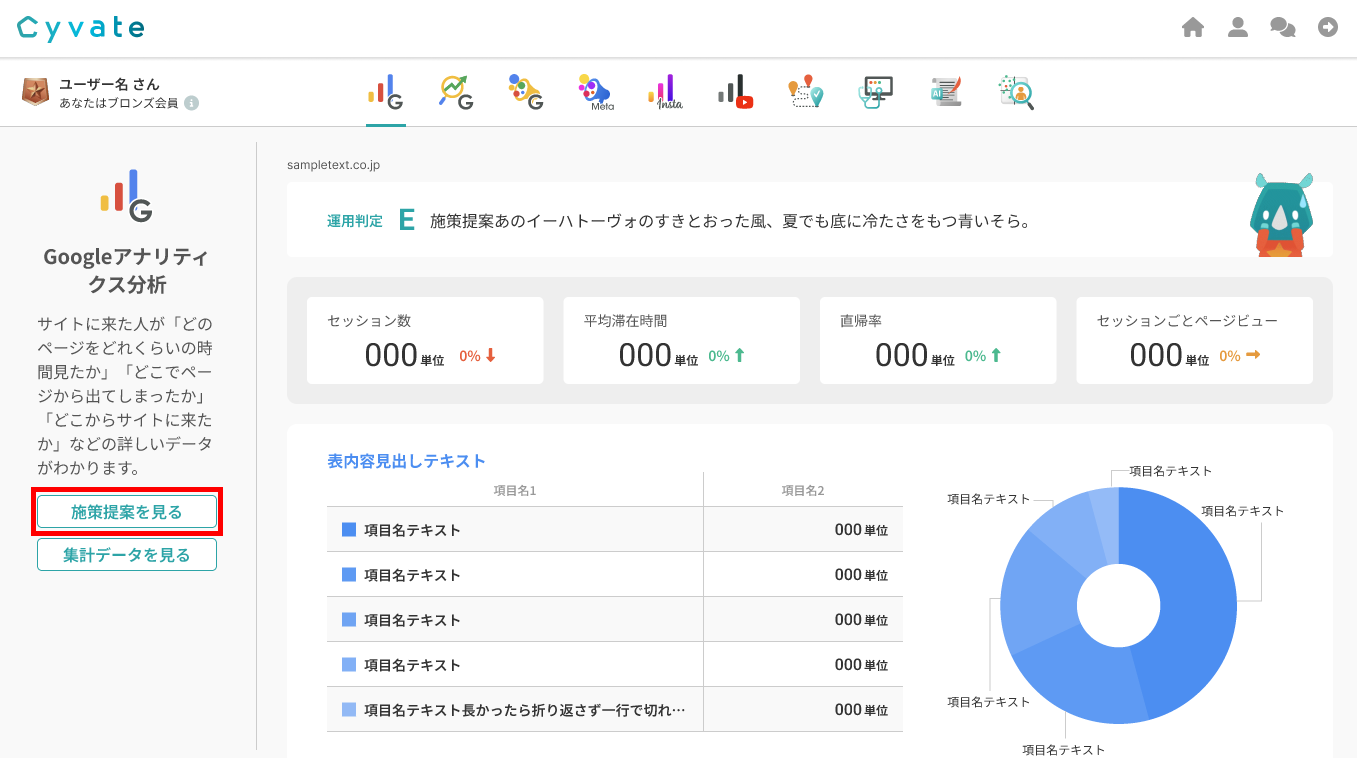
下記エリアをクリックした場合には「集計データ」画面に遷移します。
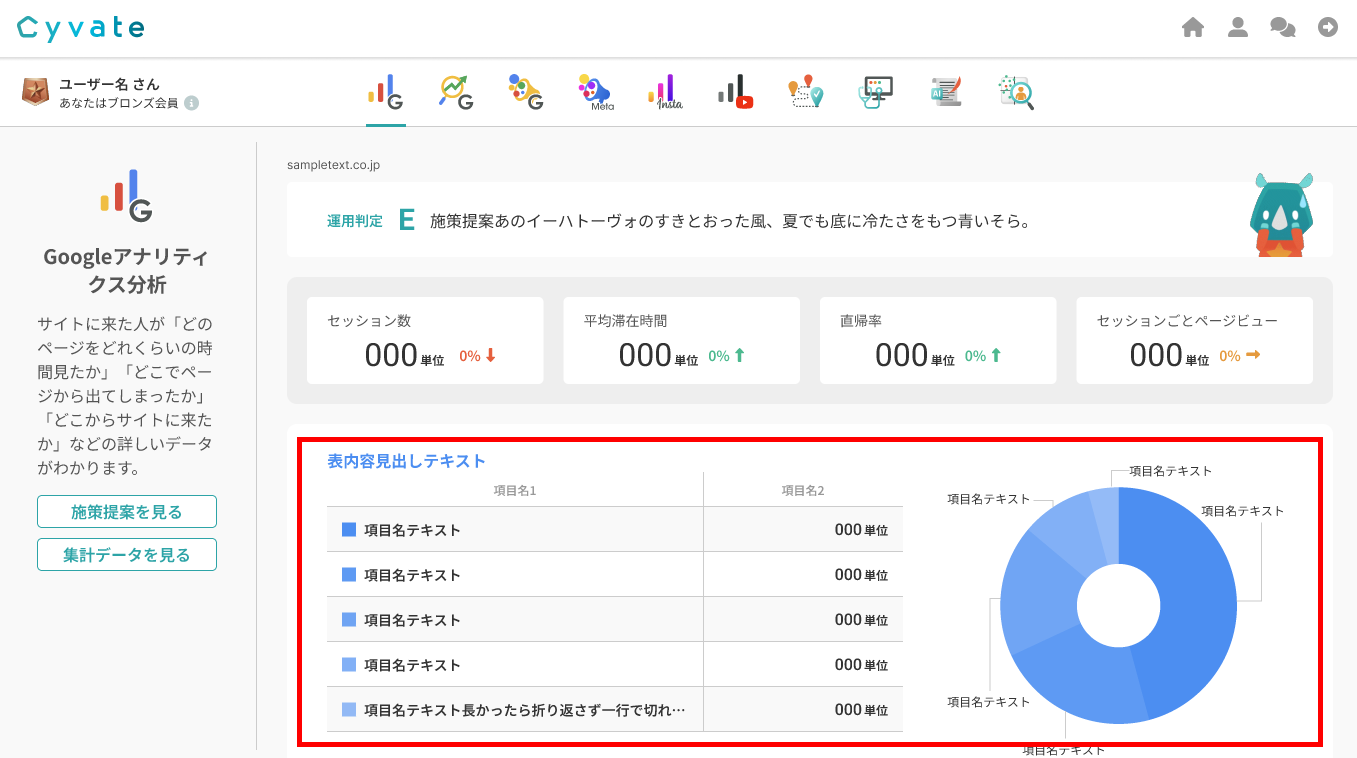
サイドバーの「集計データを見る」をクリックしても「集計データ」画面に遷移します。
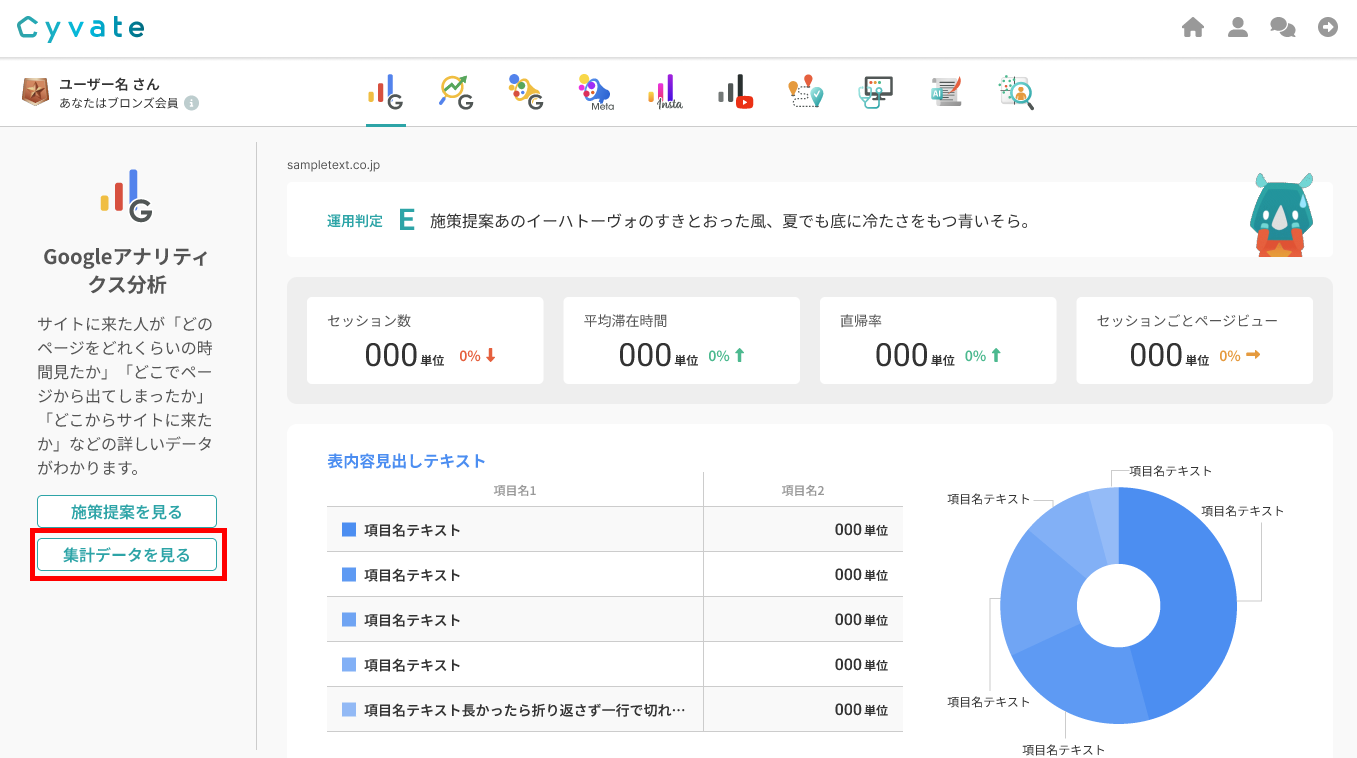
下記エリアは媒体ごとに表示される数値が異なります。
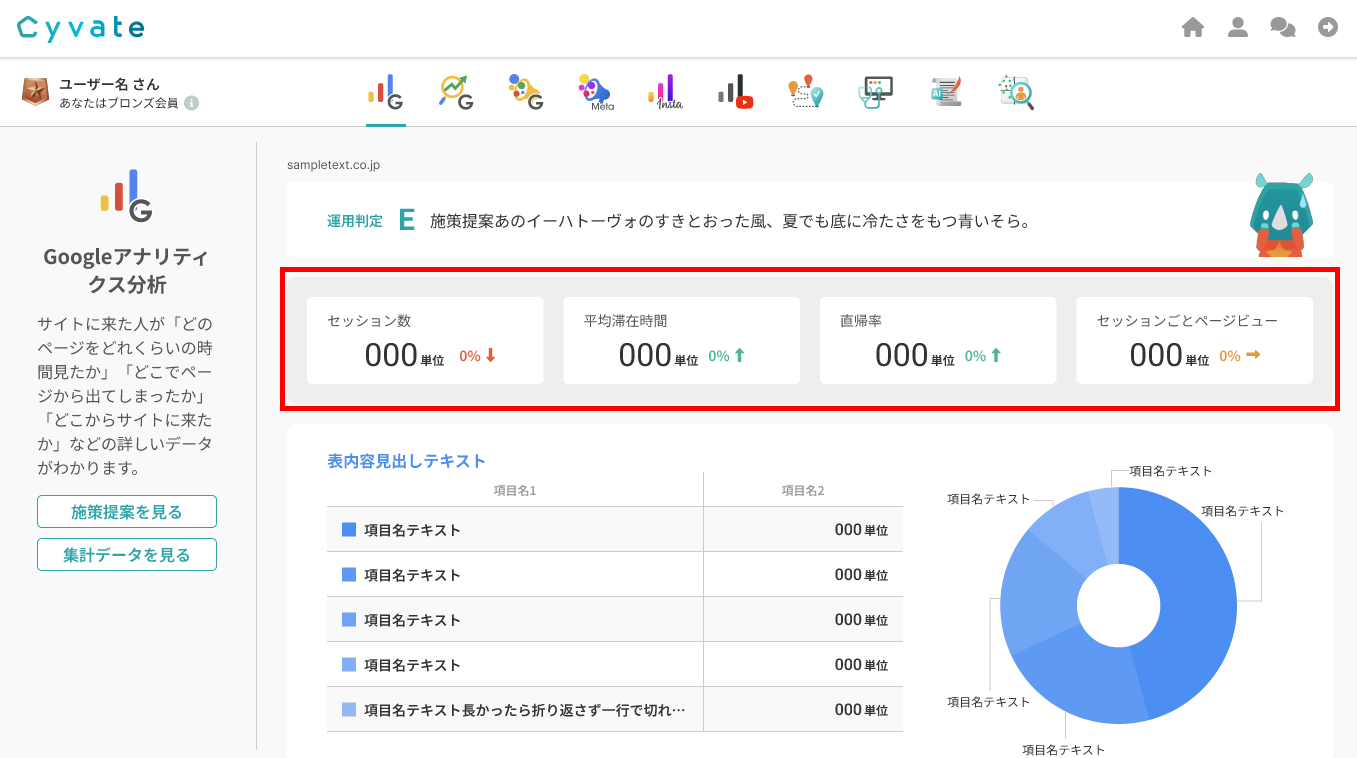
Googleアナリティクス
- セッション数(訪問の回数)・・・サイトに来た回数のことです。たとえば、同じ人が朝と夜に2回サイトを見たら、セッション数は「2」とカウントされます。
- 平均滞在時間・・・1回の訪問で、どれくらいの時間サイトを見ていたかの平均です。ただし、1ページだけ見てすぐに帰った場合は「0秒」として計算されるので、正確な数字にならないこともあります。
- 直帰率・・・1ページだけ見てすぐにサイトを離れた人の割合です。直帰率が高いと、「すぐ帰られてしまっているな」とわかります。
- ページ/セッション(1回の訪問で見られたページ数)・・・1回の訪問で、平均して何ページ見てもらえたかを表します。たくさんのページが見られていれば、サイト内をよく回ってくれていることがわかります。
Googleサーチコンソール
- 表示回数・・・自分のサイトのページが、Googleの検索結果に出てきた回数です。ユーザーがそのページを見たかどうかに関係なく、「検索結果に表示された」だけでカウントされます。
- クリック数・・・検索結果に出た自分のサイトのリンクを、ユーザーが実際にクリックした回数です。どれだけの人がサイトに興味を持って来てくれたかがわかります。
- CTR(クリック率)・・・「表示された回数のうち、どれくらいクリックされたか」の割合です。タイトルや説明文に興味を持ってもらえたかを知るヒントになります。たとえば、100回表示されて10回クリックされたら、CTRは10%になります。
- 平均順位・・・自分のページが、検索結果で平均して何番目くらいに出てくるかを示す数字です。数字が小さいほど上位に表示されているという意味になります(1番が最上位です)。
Google広告・Meta広告
- 消化予算・・・広告のために用意したお金(予算)のうち、実際に使われた金額のことです。どれくらいお金が使われたかは、1日ごとや1か月ごとに確認できます。
- 表示回数(インプレッション)・・・広告がユーザーの画面に表示された回数です。見られたかどうかに関係なく、「画面に出たら1回」として数えます。たくさん表示されると、より多くの人に広告が届いているといえます。
- クリック数・・・広告を見た人が実際にクリックした回数です。広告に興味を持ち、次の行動(サイトに移動など)をしてくれた数になります。
- CTR(クリック率)・・・広告が表示された中で、どれくらいクリックされたかの割合です。たとえば、100回表示されて5回クリックされたら、CTRは5%です。広告の内容がどれだけ伝わっているかを知るための目安になります。
- リーチ数・・・ 投稿を1回でも見てくれた「人の数」です。同じ人が何回見ても、カウントは1人だけ。実際にどれくらいの人に届いたかがわかります。
- 投稿数・・・ 一定の期間内に、自分のアカウントから発信した投稿の数です。どれくらいInstagramで情報を発信しているかの目安になります。
- いいね数・・・ 投稿を見た人が「いいな」と感じて♡ボタンを押した回数です。投稿への共感や好印象のあらわれといえます。
- 保存数・・・ ユーザーが「あとで見返したい」と思って投稿をブックマークした回数です。役に立つ、または興味深いと感じた証しとなります。
下記エリアは媒体ごとに表示される数値が異なります。
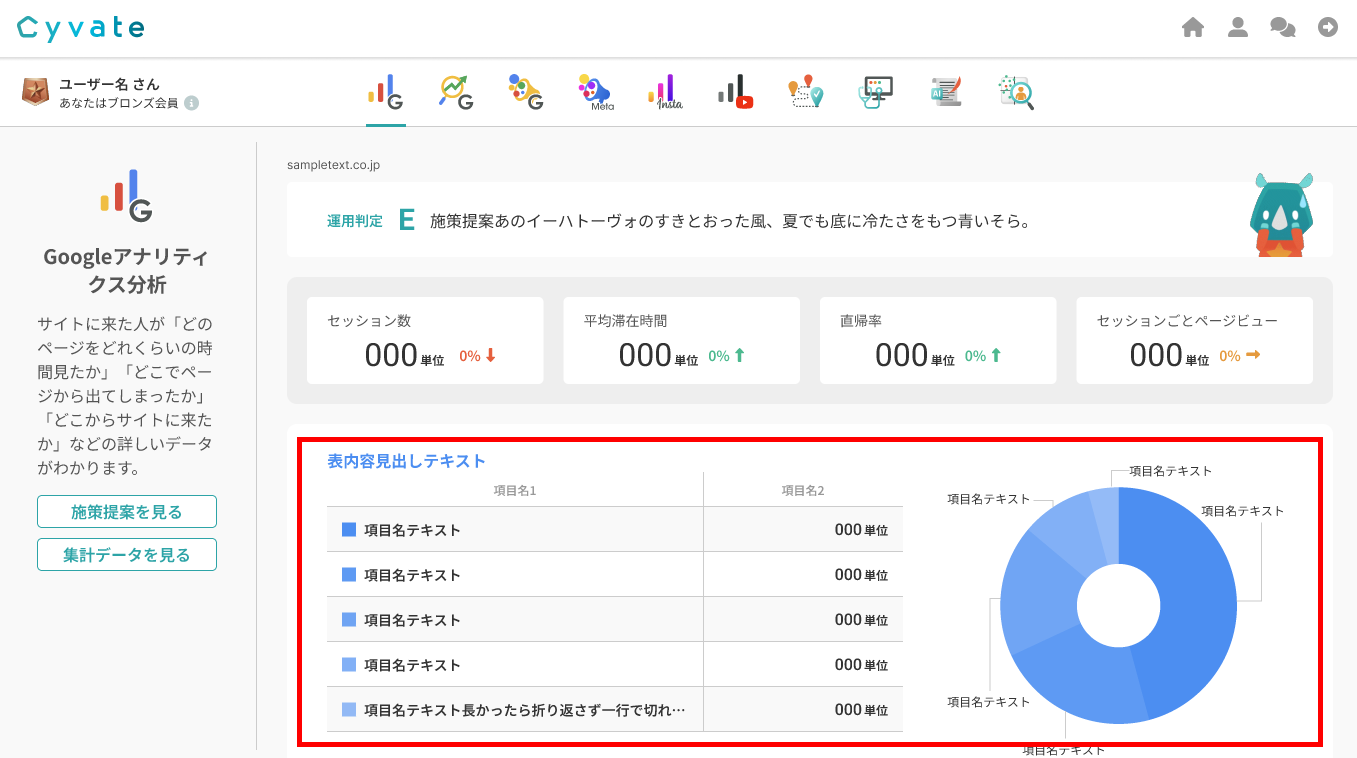
Googleアナリティクス
- 円グラフ・・・サイト内で特によく見られている100ページについて、検索・SNS・広告など、どの経路からユーザーが来ているかを割合で示したもの
- 表・・・アクセスが多い上位5つの流入経路と、それぞれのユーザー数
- ヘッダー項目名1: 流入経路
- ヘッダー項目名2: ユーザー数(人)
Googleサーチコンソール
- 円グラフ・・・上位100ページのクリック数の割合
- 表・・・上位5ページのクリック数
- ヘッダー項目名1: ページ名
- ヘッダー項目名2: クリック数()
Google広告・Meta広告
- 円グラフ・・・キャンペーンごとのクリック数割合
- 表・・・キャンペーンごとのクリック数
- ヘッダー項目名1: キャンペーン名
- ヘッダー項目名2: クリック数()
- 円グラフ・・・直近10投稿におけるリーチ数の割合
- 表・・・直近10投稿のリーチ数
- ヘッダー項目名1: 投稿名
- ヘッダー項目名2: リーチ数()
ヘッダーについては
右から
- ホーム・・・ダッシュボードに遷移します。
- マイページ・・・自分が登録した会社名や担当者名が編集できます。
- チャット・・・専門家とチャットでやりとりいただけます。
- タスク依頼・・・専門家に仕事をご依頼いただけます。
- マニュアル・・・アプリ内の操作マニュアルをまとめております。
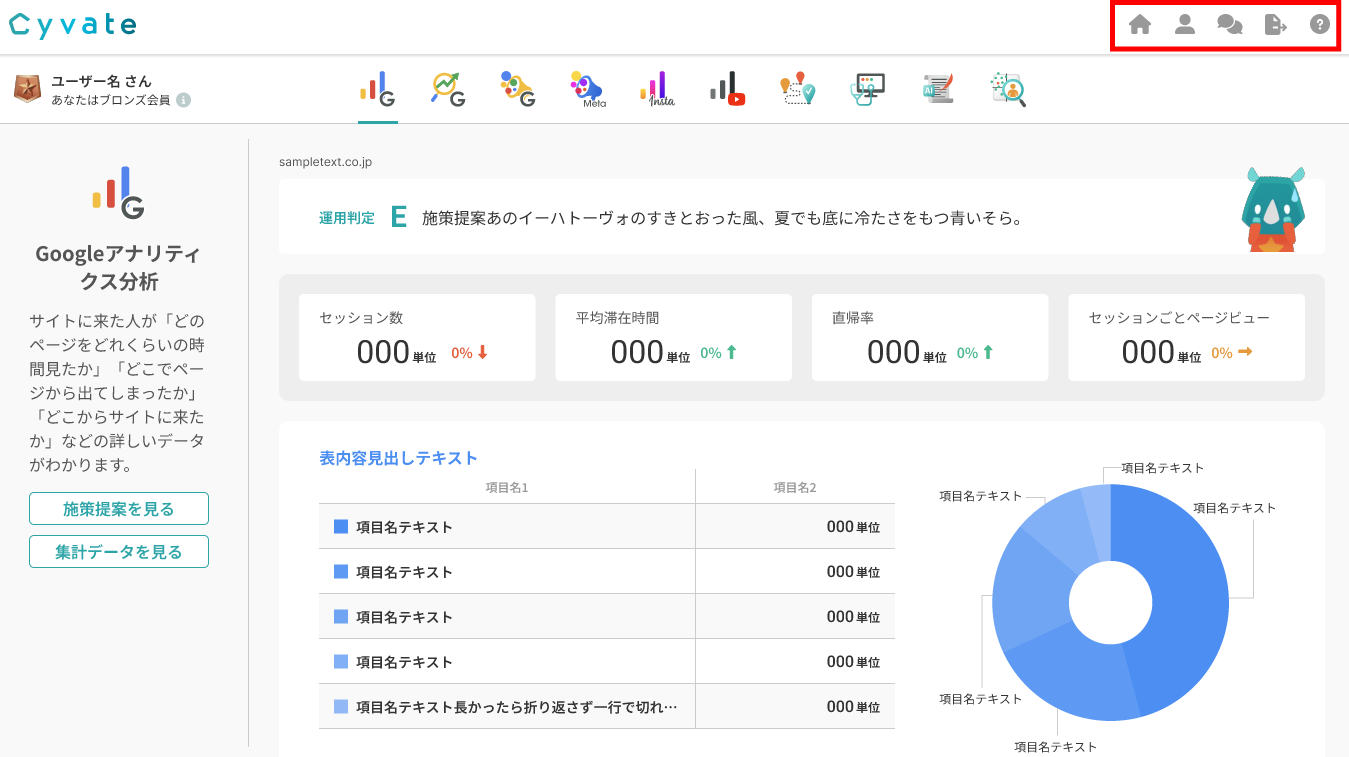
ご不明点があれば、チャットで担当者までご質問ください。
